كيفية تعطيل بث SSID على جهاز التوجيه اللاسلكي الخاص بك
نشرت: 2020-08-27إذا كنت تفكر في خيار تعطيل بث SSID على جهاز التوجيه اللاسلكي الخاص بك ، فيجب أن تفهم مشكلات الأمان الحقيقية التي ينطوي عليها الأمر.
إذا قمت بتعطيل بث SSID ، فمن الصحيح أن اسم الشبكة لن يظهر عندما يبحث شخص ما عن الشبكات المتاحة باستخدام محول الشبكة اللاسلكية القياسي الخاص به.

ومع ذلك ، فإن هذا لا يخفي الشبكة نفسها بأي شكل من الأشكال. باستخدام البرنامج أو التقنية المناسبة ، يمكن لأي شخص "رؤية" شبكتك والاتصال بها كما هو معتاد باستخدام معرف الشبكة وكلمة المرور.
ستتعرف في هذه المقالة على كيفية عمل بث SSID ، وكيف لا يزال بإمكان الأشخاص الاتصال بالشبكات "المخفية" ، وأخيرًا كيف يمكنك تعطيل بث SSID على جهاز التوجيه الخاص بك. إذا كنت تريد فقط معرفة كيفية تعطيل بث SSID ، فيمكنك التمرير لأسفل إلى القسم الأخير من هذه المقالة.
كيف يعمل جهاز التوجيه SSID
عند تشغيل الموجه اللاسلكي لأول مرة ، يتم إعداد معظم أجهزة التوجيه افتراضيًا لبث اسم الشبكة اللاسلكية. يُعرف هذا بمعرّف مجموعة الخدمات أو SSID.
سيتعرف المحول اللاسلكي القياسي والبرنامج المرتبط به على جميع معرّفات SSID المتاحة للشبكات الموجودة ضمن النطاق وسردها.
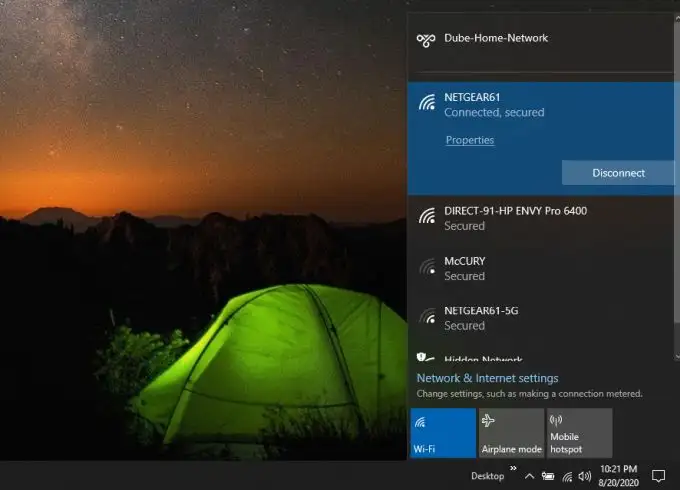
عندما يقوم شخص ما بتعطيل بث SSID على أي من هذه الشبكات ، فلن تظهر الشبكة بعد ذلك في قائمة الشبكات المتاحة للمحول اللاسلكي.
على سبيل المثال ، إذا تم ضبط جهاز التوجيه بحيث لا تبث الشبكة الموضحة أعلاه المسماة Netgear61-5G SSID الخاص بها ، فلن تظهر هذه الشبكة عندما يقوم أي شخص بالبحث عن الشبكات المتاحة.
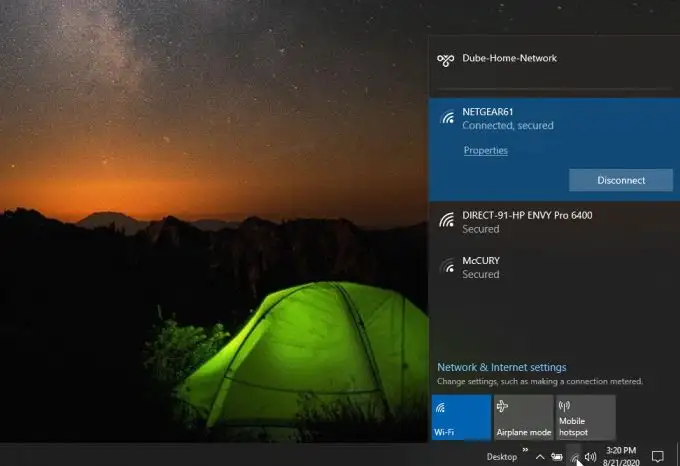
يحدث هذا فقط لأنه عند تعطيل بث SSID ، يتغير اسم SSID إلى NULL ، والذي لن يظهر في أي قائمة من الشبكات المتاحة.
هذا لا يعني أنه لا يمكن الوصول إلى الشبكة ، بل يعني فقط عدم بث المعرف.
إذا كان حظر الوصول إلى شبكتك هو ما تريد فعله حقًا ، فتوقف هنا واقرأ دليلنا حول منع شخص آخر من استخدام شبكة Wi-Fi الخاصة بك.
كيف يمكن للأشخاص رؤية الشبكات ذات SSID المعطل
يتطلب معيار 802.11 للشبكات اللاسلكية أن يقوم الموجه الذي يدير الشبكة اللاسلكية بإرسال "حزم إشارات الإدارة" التي توفر معلومات أساسية حول شبكة Wi-Fi. ترسل أجهزة التوجيه هذا بغض النظر عما إذا كانت ترسل SSID للشبكة أم لا.
هناك حزم برامج مجانية ومدفوعة يمكن لأي شخص الحصول عليها والتي لا يمكنها فقط رؤية شبكات Wi-Fi التي لا تحتوي على SSID ، ولكن يمكنها أيضًا تحديد SSID بسهولة إلى حد ما.
يمكن للبرنامج "رؤية" حزم الإدارة هذه وتحديد الشبكات المتاحة بهذه الطريقة ، بدلاً من SSID. يمكنه أيضًا الاتصال بالشبكة إما عن طريق محاولة اتصال أولي للحصول على SSID ، أو اعتراض الحزم من وإلى العملاء الآخرين. عندما تستجيب شبكة SSID المعطلة لأي طلبات ، تتضمن هذه الاستجابات اسم SSID للشبكة.
تلميح : يمكن أن يساعد تمكين تشفير Wi-Fi في الحماية من هذا النوع من الاعتراض غير المرغوب فيه للحزم.
تطبيقات المراقبة المختلفة لها مستويات مختلفة من القدرة. يعد NetSpot أحد الأمثلة على تطبيقات البرامج المجانية التي تتيح لك معرفة ما إذا كانت هناك أي شبكات "مخفية" قريبة.
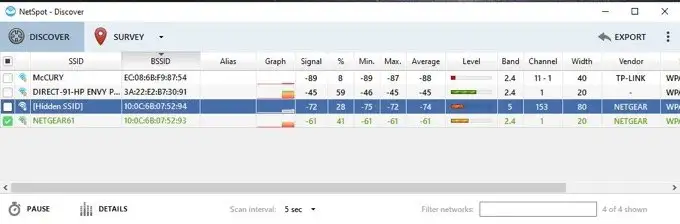
يمكنك رؤية الشبكات التي لا تبث SSID الخاص بها في القائمة التي تظهر عند تشغيل التطبيق. يتم التعرف على هؤلاء مع SSID المخفي المدرج ضمن حقل SSID.
أدوات مجانية أخرى مثل WifiInfoView تأخذ هذه الخطوة إلى الأمام في الواقع. لا يمكنك فقط عرض الشبكات المخفية ، ولكن يمكنك الاتصال بها أيضًا.
عند تشغيل WifiInfoView ، سترى قائمة شبكات مماثلة. يمكنك حتى النقر بزر الماوس الأيمن على الشبكات المخفية والاتصال بها.

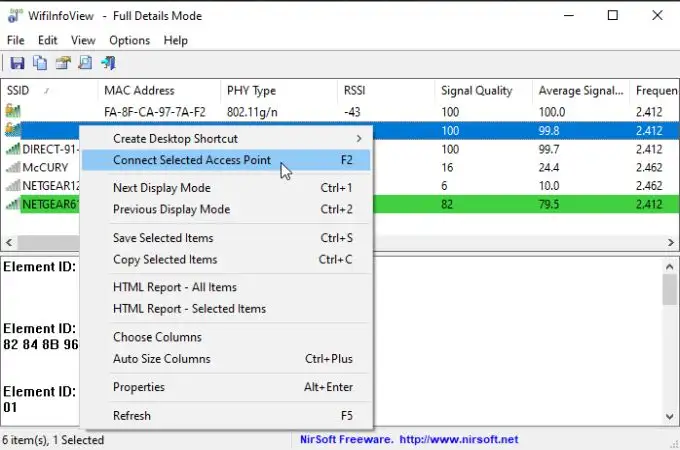
ما زلت بحاجة إلى معرفة كلمة مرور الشبكة من أجل الاتصال ، ولكن عدم وجود SSID لن يمنع محاولة الاتصال.
تتضمن تطبيقات البرامج الأخرى التي تتيح للأشخاص رؤية شبكات Wi-Fi حيث لا يتم بث SSID ما يلي:
- واي فاي أكريليك (مدفوع)
- ايركراك- NG
- كيسمت
- كومفيو للواي فاي
كيفية تعطيل بث SSID على جهاز التوجيه الخاص بك
إذا كنت لا تزال ترغب في تعطيل بث SSID على جهاز التوجيه الخاص بك ، فلن يتطلب الأمر سوى بضع خطوات. قبل أن تتمكن من القيام بذلك ، ستحتاج إلى معرفة كيفية الاتصال بجهاز التوجيه الخاص بك باستخدام كلمة مرور المسؤول.
للحصول على عنوان IP لجهاز التوجيه الخاص بشبكتك ، افتح موجه أوامر Windows واكتب الأمر ipconfig / all واضغط على Enter .
قم بالتمرير لأسفل جميع المعلومات التي تم إرجاعها حتى ترى عنوان IP الخاص بالبوابة الافتراضية.
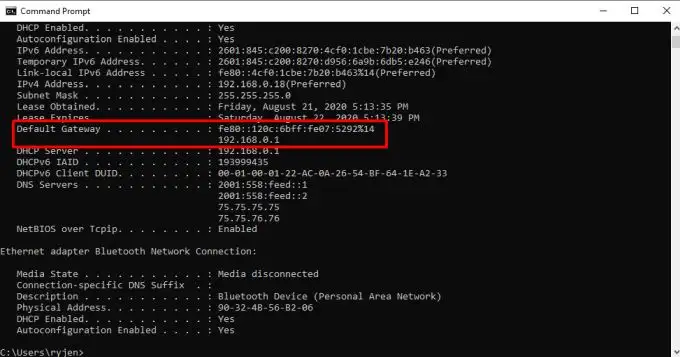
افتح مستعرض ويب واكتب عنوان IP هذا (في هذا المثال ، 192.168.0.1) في حقل URL واضغط على Enter . سينقلك هذا إلى شاشة تسجيل الدخول إلى جهاز التوجيه حيث ستحتاج إلى تسجيل الدخول باستخدام كلمة مرور المسؤول.
إذا لم تغير كلمة مرور المسؤول مطلقًا ، فستكون كلمة مرور المسؤول الافتراضية التي يمكنك العثور عليها على جهاز التوجيه الخاص بك.
ملاحظة : إذا كنت تستخدم كلمة المرور الافتراضية ، فمن الأفضل تغييرها لتأمين شبكة WiFi بشكل أفضل.
نتغير جيني
بمجرد تسجيل الدخول إلى جهاز التوجيه الخاص بك ، ستحتاج إلى العثور على قائمة الشبكة اللاسلكية لتغيير إعداد بث SSID.
في Netgear Genie ، ستجد هذا ضمن علامة التبويب Basic . حدد القائمة اللاسلكية ، ثم قم بتعطيل مربع الاختيار تمكين بث SSID لشبكة 2.4 جيجا هرتز أو 5 جيجا هرتز التي تريد إخفاءها.
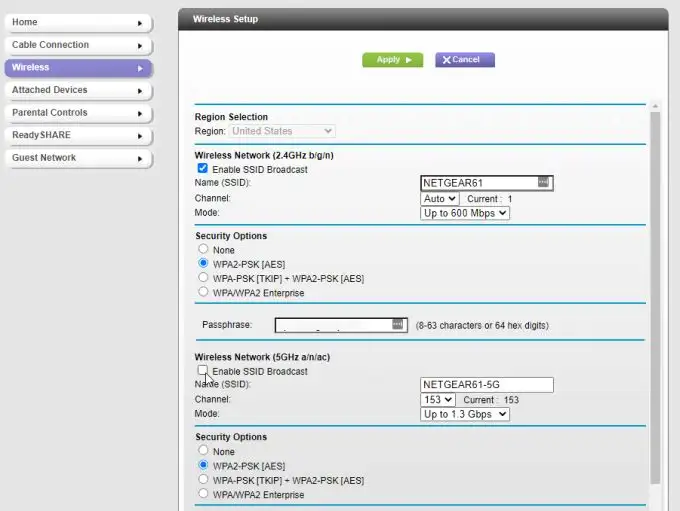
ستحتاج إلى تحديد تطبيق أعلى الصفحة حتى تدخل التغييرات حيز التنفيذ.
على أجهزة توجيه Netgear الأخرى ، قد تجد هذا في علامة التبويب خيارات متقدمة ، عن طريق تحديد الإعدادات اللاسلكية وإلغاء تحديد تمكين بث SSID . (على أجهزة توجيه Netgear الأقدم ، قد يكون هذا هو تمكين راديو الموجه اللاسلكي ).
تعطيل بث SSID أجهزة التوجيه الأخرى
يختلف إجراء القيام بذلك من موجه إلى آخر. على أجهزة التوجيه الأخرى ، اتبع الإجراء أدناه الخاص بالموجه المطابق لجهازك.
- Linksys : حدد Wireless Wireless and Basic Wireless Settings (الإعدادات اللاسلكية الأساسية) من القوائم. اضبط بث SSID على معطل . ستحتاج إلى القيام بذلك لكل من 2.4 جيجا هرتز و 5 جيجا هرتز.
- D-Link : حدد الإعداد والإعدادات اللاسلكية من القوائم. ثم حدد Manual Wireless Network Setup (إعداد الشبكة اللاسلكية يدويًا) واضبط Visibility Status (حالة الرؤية) على Invisible . بدلاً من ذلك ، يمكنك تحديد Enable Hidden Wireless . حدد حفظ الإعدادات لتمكين التغييرات. (على أجهزة توجيه D-Link الأقدم ، ستحتاج إلى تعطيل زر الراديو اللاسلكي ضمن قائمة الشبكة اللاسلكية.)
- Belkin : حدد Wireless في القائمة اليسرى ثم حدد القناة و SSID . قم بإلغاء تحديد مربع الاختيار الموجود بجوار Broadcast SSID .
إذا لم تتطابق أي من هذه الإرشادات مع جهاز التوجيه الخاص بك ، أو إذا لم يكن طراز جهاز التوجيه الخاص بك مدرجًا هنا ، فتحقق من دليل جهاز التوجيه الخاص بك. يجب أن تكون قادرًا على العثور عليه وتنزيله من موقع الشركة المصنعة.
